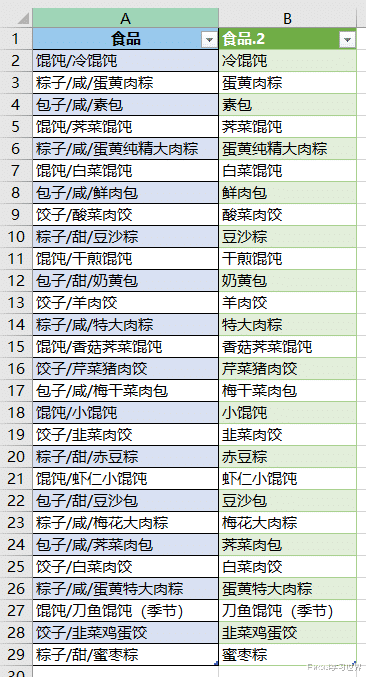如何在有多个分隔符的字段中,批量提取出最后一个分隔符后面的字段?今天教套路方法三则。
案例:
从下图 1 的每一行中提取出最后一个分隔符“/”右侧的文本,效果如下图 2 所示。


解决方案 1:
1. 在 B2 单元格中输入以下公式 --> 下拉复制公式:
=TRIM(RIGHT(SUBSTITUTE(A2,"/",REPT(" ",50)),50))
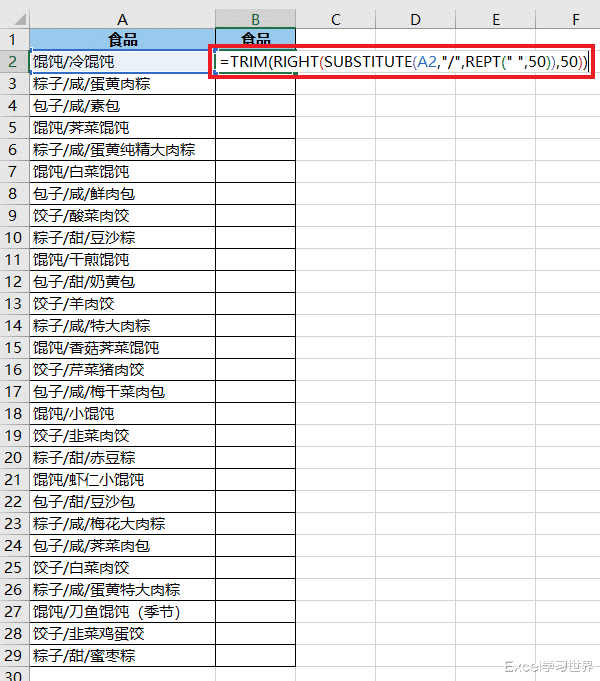


公式释义:
SUBSTITUTE(A2,"/",REPT(" ",50)):将每个“/”符号替换成 50 个空格,以 A2 单元格为例,就变成了“馄饨50个空格冷馄饨”;
RIGHT(...,50):提取出最右侧的 50 个字符;由于最右侧需要提取出来的文本哪怕最长的都不超过 50 个字符长度,所以提取出来的字段就变成“若干个空格冷馄饨”;
TRIM(...):去除参数中的空格,就得到了最后一个“/”右侧的文本
解决方案 2:
1. 将 A 列复制粘贴到 B 列。
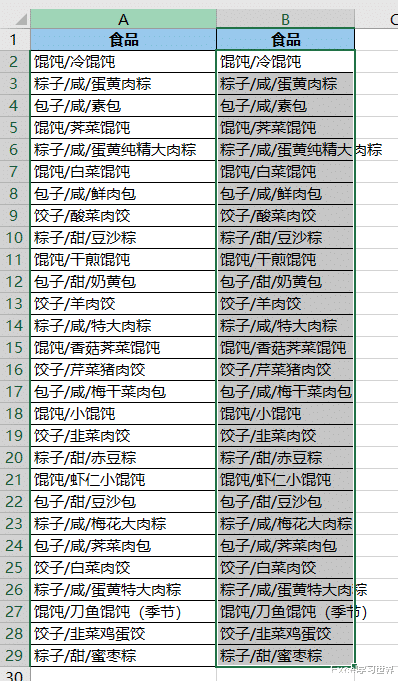
2. 选中 B 列 --> 按 Ctrl+H --> 在弹出的对话框的“查找内容”处输入“*/”--> 点击“全部替换”

3. 点击“确定”按钮 --> 关闭“查找和替换”对话框


解决方案 3:
1. 选中数据表的任意单元格 --> 选择工具栏的“数据”-->“从表格”

2. 在弹出的对话框中保留默认设置 --> 点击“确定”

表格已上传至 Power Query。

3. 选择工具栏的“主页”-->“拆分列”-->“按分隔符”

4. 在弹出的对话框中选择“自定义”--> 输入“/”--> 选择“最右侧的分隔符”--> 点击“确定”


5. 删除第一列。

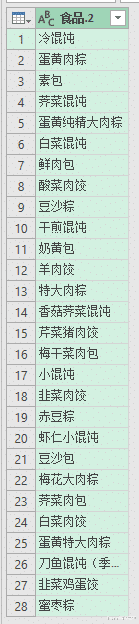
6. 选择工具栏的“主页”-->“关闭并上载”-->“关闭并上载至”
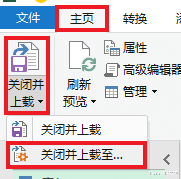
7. 选择“表”--> 选择“现有工作表”及所需上传至的位置 --> 点击“加载”

右侧绿色的表格就是按需提取出来的部分。